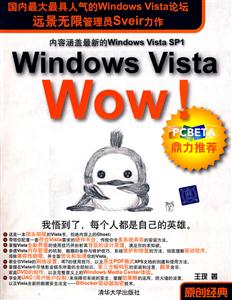-
>
全国计算机等级考试最新真考题库模拟考场及详解·二级MSOffice高级应用
-
>
决战行测5000题(言语理解与表达)
-
>
软件性能测试.分析与调优实践之路
-
>
第一行代码Android
-
>
C Primer Plus 第6版 中文版
-
>
深度学习
-
>
MATLAB计算机视觉与深度学习实战-赠在线交流卡和本书源码
WindowsVistaWow! 版权信息
- ISBN:9787302175087
- 条形码:9787302175087 ; 978-7-302-17508-7
- 装帧:暂无
- 册数:暂无
- 重量:暂无
- 所属分类:>>
WindowsVistaWow! 内容简介
本书是由国内*大*具人气的Windows Vista网站——远景无限论坛(www.pcbeta.com)的管理员Sveir(TechNet观察员)著写的。
内容包含从Windows Vista测试阶段直到正式版面世,进而到Service Pack 1发布这整个期间用户所遇到的热门问题的讲解。详细介绍了Windows Vista与以往操作系统不同的功能改进,突出实用性和独门技巧。全书共32章,重点介绍了Windows Vista全新的用户界面使用技巧和设计原理分析、用户界面的增强和美化、内存管理机制、系统安装和维护管理、系统安全防护、电源管理、兼容性故障排除、数字媒体娱乐、PC硬件性能配置以及适用于Windows Vista的全新系统优化方案,是Windows玩家、发烧友以及Windows Vista新手的**参考。
无论你是应对Windows Vista还是未来的微软下一代操作系统——Windows 7,本书所蕴含的贯穿全书的学习思想和解决问题的思路都能帮助你掌握学习的方法,在遇到新问题时依然能够找到解决的途径。
WindowsVistaWow! 目录
第1章 选择Vista的理由——全新技术纵览及SP1带来的改进
1.1 因“V”易用,工作由此变得快速轻松
1.1.1 华丽实用的操作界面
1.1.2 让轻松伴随我们手边——新增的Windows边栏和小工具
1.1.3 更加高效的文件管理功能与强大的实时搜索
1.1.4 让操作更加方便的集成化窗体
1.2 得意工作——简化我们平日的工作
1.2.1 日程安排井井有条
1.2.2 挑战Adobe PDF——全新的XPS阅读格式文档
1.2.3 同步管理更加省心
1.2.4 小范围网络协作的福音——Windows会议室
1.3 家庭数字娱乐新核心
1.3.1 美好的数字回忆——Windows照片库
1.3.2 Windows Media Player 11让我们体验音乐到来的乐趣
1.3.3 轻松制作家庭DVD视频大碟
1.3.4 家庭数字媒体娱乐核心——全新的Windows Media Center
1.3.5 DirectX 10.1让玩家体验更加逼真的3D世界
1.3.6 身临其境的体验——HD高保真音频效果
1.4 严密系统安全防护体系让木马病毒、间谍软件无处藏身,文件系统更加安全
1.4.1 坚实的系统安全防护墙UAC
1.4.2 让间谍软件无处藏身的利器——Windows Defender
1.4.3 强悍的双向防火“强”
1.4.4 保护从开机那一刻开始——BitLocker驱动器加密
1.4.5 更加安全的Internet Explorer 7
1.4.6 垃圾邮件拒之门外
1.4.7 孩子用电脑,家长更放心
1.5 增强的系统性能
1.5.1 完善的内存管理与低优先级的磁盘I/O控制
1.5.2 轻松提升平台性能——ReadyBoost
1.5.3 硬盘性能也没漏掉——ReadyDrive
1.5.4 更加快速的开关机体验
1.5.5 在功耗与性能间轻松切换——改进的电源管理机制
1.6 改进的系统管理与维护功能
1.6.1 全新的Windows Update更新管理器
1.6.2 更加详细的系统性能监控器
1.6.3 强大的故障恢复平台
1.6.4 简单灵活的系统备份与还原功能
1.7 针对企业部署与开发平台的改进
1.7.1 基于文件映像的WIM格式让部署成本和难度降至*低
1.7.2 全球语言部署
1.7.3 .NET Framework 3.0所带来的增强
1.8 Windows Vista Service Pack 1带来了哪些改进
1.8.1 正确认识Windows Vista Service Pack 1发布的作用
1.8.2 性能与用户体验更上一层楼
1.8.3 完整的DirectX 10.1支持
1.8.4 改进的BitLocker驱动器加密减少文件安全部署方案的难度
1.8.5 磁盘碎片整理程序的改进
1.8.6 与Google有关的改进
1.9 Windows Vista家族成员介绍
1.9.1 Windows Vista家族成员总览
1.9.2 Windows Vista Home Basic家庭普通版
1.9.3 Windows Vista Home Premium家庭高级版
1.9.4 Windows Vista Business商用版
1.9.5 Windows Vista Enterprise企业版
1.9.6 Windows Vista Ultimate旗舰版
1.9.7 其他版本的Windows Vista
1.9.8 怎样选择Windows Vista不同版本来满足使用需求
1.9.9 各版本功能详细对照表
第2章 终极平台配置指南
2.1 Windows Vista硬件配置需求详解
2.1.1 了解微软官方对于Windows Vista系统运行需求定义的概念
2.1.2 实现不同版本Windows Vista特有功能所依赖的硬件设备介绍
2.1.3 Windows体验索引
2.2 基本设备的选购与注意事项
2.2.1 稳定性、低功耗、静音配置的整体目标分析
2.2.2 高性能、超频配置的整体目标分析
2.2.3 整合显卡的平台推荐
2.2.4 理性的给Windows Vista配备合理的内存容量,频率更重要
2.2.5 使用Intel P965后的芯片组选择光驱接口类型时需要特别注意的问题
2.2.6 选择外形美观、合理风道的机箱以及**的散热设备的替换和增加
2.2.6.1 选择一个外形美观、风道合理的机箱
2.2.6.2 CPU散热设备方案
2.2.6.3 北桥芯片的散热方案
2.2.7 显示器究竟应该选择传统4:3尺寸还是宽屏规格
2.2.8 Windows Vista推出后键盘鼠标产品的介绍
2.2.9 带有TPM安全信任模块1.2的主板导购
2.3 HTPC主机与周边硬件选购指南
2.3.1 选择外观适合摆放在客厅中的HTPC专用机箱
2.3.2 高清显卡的选购
2.3.3 哪儿能买到Media Center专用遥控器呢
2.3.4 电视卡的选购
第3章 Windows Vista安装与卸载详解
3.1 Windows Vista系统安装详解
3.1.1 安装前的准备工作
3.1.1.1 使用Windows Vista升级顾问检查硬件设备的性能与应用程序的兼容性
3.1.1.2 使用Windows轻松传送工具导出旧的系统设置方案与文件
3.1.2 Windows Vista安装程序的改进
3.1.3 如何进行全新安装
3.1.3.1 使用Windows Vista安装光盘引导计算机进行安装
3.1.3.2 通过虚拟光驱在现有的操作系统下进行安装
3.1.4 升级安装也是一个不错的选择
3.1.5 各版本XP与Vista对应的升级关系是什么
3.1.6 安装过程详解
3.1.6.1 跳过安装序列号的输入,自由选择版本安装
3.1.6.2 硬盘分区有什么要求
3.1.6.3 如何在Raid、AHCI硬盘工作模式上进行安装并加载磁盘控制器驱动程序
3.1.7 安装完成后需要做的工作
3.1.7.1 导入之前Windows轻松传送的备份
3.1.7.2 安装设备驱动程序与系统更新
3.2 多系统共存与启动菜单设置详解
3.2.1 与Windows XP共存
3.2.2 配置Windows Vista启动管理器
3.2.2.1 简单配置Windows Vista启动管理器,改变缺省启动顺序
3.2.2.2 通过Bcdedit命令行工具配置和创建Windows Vista启动管理器
3.3 Windows的卸载
3.3.1 卸载Windows Vista
3.3.2 卸载Windows XP
第4章 怎样获取更多帮助和使用技巧
4.1 当我们拿到一款新软件时,应该如何自学
4.2 通过旧版本Windows的操作经验来使用Windows Vista
4.3 基本使用方法和问题可通过Windows帮助和支持来解决
4.3.1 帮助和支持中心的使用、基础操作与设置
4.3.2 持续更新的帮助内容
4.3.3 常规帮助内容的使用
4.3.4 引导式帮助
4.4 正确使用Web搜索引擎来查找使用过程当中遇到的故障疑难
4.5 通过人气比较好的Windows Vista技术社区获取帮助
4.6 利用Web搜索引擎执行站内搜索
4.7 利用远程协助帮助他人或获取帮助
4.7.1 使用QQ更容易的执行远程协助
4.7.2 使用远程协助时需要注意的几点问题
Part 2 用户界面使用基础
第5章 深入了解全新的界面设计原理
5.1 解读全新的界面Windows Aero
5.1.1 半透明的Glass效果
5.1.2 窗体动态效果
5.1.3 任务栏窗体按钮动态缩略预览
5.1.4 增强的【Alt+Tab】程序切换界面——“Windows Flip”
5.1.5 传说中的3D桌面效果——“Windows Flip 3D”
5.1.6 会动的桌面背景——“Dreamscene(梦幻桌面)”
5.2 除“Windows Aero”以外的其他外观样式
5.2.1 “Windows Vista基本”外观
5.2.2 “Windows标准”与“Windows经典”外观
5.3 全新的图标与字体
5.3.1 精美实用的系统图标
5.3.2 微软雅黑与原生ClearType字体显示效果增强技术
5.4 「开始」菜单与“快速启动”工具栏的改进
5.4.1 所有程序列表
5.4.2 「开始」菜单搜索框
5.4.3 关机与锁定按钮
5.5 Windows边栏
第6章 掌握界面的使用与技巧
6.1 全新资源管理器
6.1.1 方便的地址栏按钮
6.1.1.1 如何手动在地址栏输入路径
6.1.1.2 快速复制文件夹路径为文本
6.1.2 搜索框
6.1.3 改进的工具栏
6.1.4 菜单栏
6.1.5 类别栏
6.1.6 磁盘容量监视条
6.1.7 文件夹收藏栏
6.1.8 详细信息面板
6.1.9 文档预览栏
6.2 通用对话框的改进
6.3 对话框的改进
6.4 综合功能集中模式窗体
6.5 其他细节
6.5.1 图文结合的系统菜单
6.5.2 对于文件具体操作的改进
6.5.3 重命名文件的改进
6.5.4 文件拖动提示
6.5.5 使用鼠标同时选取多个项目
6.5.6 扩大的图标选择区域
6.5.7 属性对话框的任务栏对应按钮
6.5.8 Shift键的秘密
6.6 用户文件夹的改进
第7章 个性化你的桌面
7.1 自定义屏幕显示效果
7.1.1 更改Windows Aero的配色和透明度
7.1.2 配置主题
7.1.3 更改桌面背景
7.1.4 根据显示器尺寸设置正确的屏幕分辨率
7.2 自定义「开始」菜单
7.2.1 更改「开始」菜单搜索框的搜索范围
7.2.2 快速清除开始菜单“*近使用项目”列表
7.2.3 还原「开始」菜单的默认设置
7.3 Windows边栏与小工具的属性设置
7.3.1 Windows边栏的属性设置
7.3.2 小工具的添加和移除
7.3.3 小工具的属性设置
7.3.4 获取更多的小工具
7.4 资源管理器的设置
7.4.1 如何恢复收藏夹链接中默认的项目
7.4.2 调整资源管理器详细信息栏的高度
7.5 让Vista拥有Apple OS X的Exposé功能
7.6 登录界面背景画面的更改
7.7 借助第三方主题让桌面变得更炫
第8章 学会使用组织、搜索与虚拟文件夹
8.1 搜索——我们对文件项目的主要寻找方式
8.1.1 索引的概念
8.1.2 标记的概念
8.1.3 以不同的方式进行搜索
8.1.3.1 使用搜索框
8.1.3.2 通过按键或借助中文输入法进行搜索
8.1.3.3 使用高级搜索
8.1.3.4 保存搜索结果
8.2 使用虚拟文件夹
8.3 快速筛选文件项目
8.4 管理索引
8.4.1 向索引中添加新的文件夹位置
8.4.2 将搜索结果添加到索引
8.4.3 更改索引数据库的存放位置
第9章 Vista快捷键组合操作有哪些改进
9.1 在Windows Vista中直接打开任务管理器
9.2 以管理员身份运行开始菜单程序
9.3 锁定Windows Flip以及Flip 3D的方法
9.4 快速启动栏快捷键使用方法
9.5 快速锁定当前用户桌面
9.6 Windows边栏快捷键
9.7 获取更多Windows Vista的快捷键操作方法
Part 3 性能提升
第10章 Windows如何对内存进行管理
10.1 工作集的概念(作用)
10.2 物理内存的数据结构,了解可用物理内存背后的秘密
10.3 工作集的工作原理
10.3.1 Windows如何将进程页面载入到内存工作集中
10.3.2 工作集替换策略
10.3.3 软调和硬调页是什么,它们有何不同
10.4 过去那些影响Windows性能的不可避免的因素
10.4.1 硬盘结构对于页面载入性能的影响
10.4.2 任意的内存资源调用对于系统性能的影响
第11章 新特性所带来的性能提升
11.1 为什么Vista性能比XP好
11.2 利用高速移动存储设备提升系统性能
11.2.1 ReadyBoost的硬件要求及性能检测方法
11.2.2 设置ReadyBoost
11.2.3 使用ReadyBoost时应该注意的问题
11.3 智能的磁盘访问优先级控制
11.4 对ReadyDrive的支持技术
11.4.1 混合硬盘技术
11.4.2 Intel迅驰Turbo Memory技术
Part 4 网络与个人事务处理
第12章 网络设置
12.1 如何建立ADSL连接
12.2 网络和共享中心
12.3 更改网络环境类型
12.4 创建和管理小型网络
12.4.1 通过路由器实现多台PC共享上网
12.4.2 管理共享
12.4.2.1 网上邻居的继承者——网络文件夹
12.4.2.2 设置网络发现
12.4.2.3 开启文件共享
12.4.2.4 访问共享资源
第13章 更好的掌握IE 7的使用技巧
13.1 全新蜕变的Internet Explorer 7
13.1.1 认识全新的界面
13.1.2 选项卡浏览方式
13.1.3 集成的搜索框
13.1.4 强化的页面缩放功能
13.1.5 收藏中心与RSS订阅管理
13.1.6 仿冒网站筛选和保护模式
13.1.7 其他新特性
13.2 常用新功能的使用技巧
13.2.1 选项卡与快速导航的使用技巧
13.2.2 更改、添加搜索引擎提供商
13.2.3 通过「开始」菜单进行Internet搜索
13.2.4 收藏夹的使用技巧
13.2.4.1 添加当前选项卡所有网页链接到收藏夹
13.2.4.2 您用过链接栏吗
13.2.4.3 整理收藏夹
13.2.4.4 收藏夹的备份技巧
13.2.4.5 让收藏夹跟着我们走
13.2.5 RSS的订阅、查看与相关设置
13.2.5.1 订阅源
13.2.5.2 查看已订阅的源
13.2.5.3 更改源订阅计划
13.2.6 工具栏里的秘密
13.2.6.1 多主页快速设置
13.2.6.2 增强的打印
13.2.6.3 页面设置
13.2.6.4 工具
13.3 使用"IE7Pro"提高IE 7的易用性
13.4 用户隐私保护与IE安全防护
13.4.1 清除用户的上网记录
13.4.2 仿冒网站筛选
13.4.3 安全证书检查
13.4.4 保护模式的原理
13.4.5 对安全设置的保护
13.4.6 弹出窗体与加载项管理
13.5 其他需要注意的方面
13.5.1 重置IE 7的初始化设置
13.5.2 让IE 7的原生图标出现在桌面上
第14章 别忽略了联系人、收发邮件与日历功能
14.1 Windows Mail概述
14.2 配置邮件账户
14.2.1 获取电子邮件提供商的服务器类型
14.2.2 添加Windows Mail账户
14.2.3 更改Windows Mail账户信息
14.2.4 账户的导入与导出
14.3 收发邮件
14.3.1 设置Windows Mail工具栏的功能按钮
14.3.2 邮件的收取和阅读
14.3.3 创建/回复邮件
14.3.4 拆分发送包含大体积附件的邮件
14.4 使用联系人功能
14.4.1 Windows联系人概述
14.4.2 新建联系人或联系人组
14.4.3 联系人主要怎么使用呢
14.4.4 设置联系人默认邮箱地址
第15章 打造虚拟办公室——Windows会议室
15.1 如何创建会议
15.2 邀请用户加入会议
15.3 如何加入已有的会议
15.4 共享桌面
第16章 Windows原生的“PDF"——XPS文档的阅读与创建
16.1 什么是XPS文档
16.2 XPS文档的优越性
16.3 如何创建XPS文档
16.3.1 通过打印功能直接将内容“打印”为XPS格式
16.3.2 将Microsoft Office文件保存为XPS格式
16.4 如何阅读XPS文档
16.5 XPS文档的权限设置
第17章 数据同步
17.1 在什么场景中需要进行数据的同步
17.2 什么是脱机工作
17.3 同步其实很简单——流程演示
Part 5 数字生活
第18章 内容虽少却很重要——备战媒体应用
18.1 必不可少的解码包
18.1.1 MPEG2的设置重点
18.1.2 装了解码包有哪些优势
18.1.3 如何使用Windows Media Player播放非标准格式的媒体文件
18.1.4 如何重新注册系统内置的MPEG2编码器
18.2 设置响度均衡——避免节目切换时音量猛增或猛减
18.3 文件夹重定向
18.4 不要忽略了显卡驱动程序的视频解码器
第19章 怎样更好的使用和管理数字音乐
19.1 全新的Windows Media Player 11
19.2 通过媒体库访问和使用数字媒体
19.2.1 使用不同的视图进行查看
19.2.1.1 简化的媒体库
19.2.1.2 唱片集封面以及堆叠
19.2.1.3 更加丰富的视图布局
19.2.1.4 查看媒体库中的图片、视频或电视节目
19.2.2 查找媒体库中的项目
19.2.2.1 使用即时搜索快速查找项目
19.2.2.2 使用更加精确的搜索功能
19.2.2.3 通过媒体库查找文件在硬盘上的对应存储位置
19.2.2.4 查找*近添加到媒体库中的文件
19.2.2.5 如何确定正在播放的音乐在媒体库中的位置
19.2.3 通过播放列表组织媒体
19.2.4 播放视频和图片
19.3 媒体库的管理
19.3.1 将媒体导入媒体库
19.3.2 编辑媒体信息
19.3.2.1 通过网络自动获取
19.3.2.2 手动编辑媒体信息
19.3.2.3 手动添加或更改媒体库中音乐专辑的封面
19.3.3 将媒体库中的项目信息应用到实际文件
19.4 将CD音乐翻录到计算机中
19.5 连接便携式设备同步媒体库文件
19.5.1 设置同步
19.5.2 执行同步
第20章 数字照片的查看、管理与修改
20.1 数字图片的查看与管理
20.1.1 Windows照片库简介
20.1.2 向Windows照片库中添加数字图片
20.1.2.1 导入数码相机中的相片
20.1.2.2 添加硬盘中的图片
20.1.3 以不同视图查看
20.1.3.1 分类预览
20.1.3.2 完整查看
20.1.4 添加或管理标记
20.2 通过Windows照片库对图片进行简单的处理
20.2.1 修改前创建副本
20.2.2 旋转图片
20.2.3 自动调整
20.2.4 调整曝光和色调
20.2.5 裁剪图片
20.2.6 去除“红眼”
第21章 体验制作家庭视频DVD的乐趣
21.1 使用Windows Movie Maker制作视频
21.1.1 全新的Windows Movie Maker
21.1.2 使用Windows Movie Maker制作视频的步骤
21.1.2.1 导入素材
21.1.2.2 处理剪辑
21.1.2.3 添加效果和过渡
21.1.2.4 将项目导出为电影
21.1.3 更改Windows Movie Maker设置
21.1.3.1 将未完成的制作保存
21.1.3.2 更改预览面板的显示比例
21.1.3.3 更改Movie Maker临时工作目录
21.2 使用Windows DVD Maker刻录视频DVD光盘
21.2.1 使用Windows DVD Maker刻录视频的步骤
21.2.1.1 将媒体导入DVD Maker
21.2.1.2 选择DVD刻录机并输入DVD标题
21.2.1.3 更改DVD菜单文本
21.2.1.4 自定义DVD菜单样式
21.2.1.5 设置DVD中幻灯片显示效果
21.2.1.6 刻录DVD
21.2.2 更改Windows DVD Maker的视频设置
第22章 什么才是完整意义上的Media Center体验
22.1 Windows Media Center介绍
22.2 Windows Vista Media Center的改进
22.3 开始使用Media Center
22.3.1 Media Center专用遥控器的使用
22.3.2 音乐播放
22.3.3 图片浏览与视频播放
22.3.4 媒体库设置
22.3.5 播放DVD视频光盘
22.4 电视功能
22.4.1 扫描电视频道
22.4.2 观看电视
22.4.3 录制电视
22.5 Windows Media Center设置
Part 6 用户管理与安全防护
第23章 用户管理
23.1 管理用户账户
23.1.1 创建新的用户账户
23.1.2 更改用户账户设置
23.1.3 删除账户
23.1.3.1 通过正确的方式删除用户账户
23.1.3.2 什么情况需要手动删除用户配置文件
23.1.4 如何启用系统内置Administrator账户
23.1.5 家庭版如何启用内置的Administrator账户
23.1.6 锁定和切换账户有什么不同
23.2 用户磁盘配额设置
23.2.1 磁盘配额概述
23.2.2 实战——为用户添加磁盘配额
23.3 家长控制怎么用
23.3.1 控制前的准备
23.3.2 使用计算机的时间由家长决定
23.3.3 可以运行哪些程序家长说了算
23.3.4 让孩子远离“很黄,很暴力”的内容
23.3.5 孩子玩游戏由家长来决定
23.3.6 家长控制的结果
第24章 系统安全防护
24.1 UAC用户账户控制机制
24.1.1 认识UAC用户账户控制
24.1.1.1 看准每次不同的UAC对话框提示信息的内容
24.1.1.2 安全桌面的作用
24.1.2 缓解UAC给我们带来的不便
24.1.2.1 禁止触发UAC切换至黑色的安全桌面
24.1.2.2 让默认标准权限的程序主动以管理员身份运行
24.1.2.3 怎样能够不重启计算机就关闭UAC
24.2 Windows安全中心
24.2.1 Vista的安全中心有何不同
24.2.2 报警和修复
24.2.3 屏蔽安全中心对于无杀毒软件的警报信息
24.2.4 屏蔽所有系统安全状态监控
24.3 Windows Defender
24.3.1 什么是间谍软件
24.3.2 Windows Defender简介
24.3.3 实时监控
24.3.4 如何执行手动扫描
24.3.5 自定义Windows Defender
24.3.5.1 配置自动扫描
24.3.5.2 不同安全威胁级别的默认操作定义
24.3.5.3 实时保护的定义
24.3.5.4 为什么Defender任务栏通知区域图标显示没准儿呢
24.3.5.5 排除扫描路径
24.4 Windows防火墙攻略
24.4.1 入站连接防火墙
24.4.1.1 如何允许共享文件和打印机
24.4.1.2 连接安全警报提示
24.4.1.3 禁止所有入站连接
24.4.1.4 恢复防火墙默认设置
24.4.2 内外兼顾——Windows高级防火墙控制出站规则
24.5 Vista下*好的病毒防护软件——NOD32
24.5.1 NOD32介绍
24.5.2 NOD32的安装
24.5.3 如何查杀病毒
24.5.4 NOD32的高级配置
24.5.4.1 更新配置
24.5.4.2 AMON模块设置
24.5.4.3 DMON模块设置
24.5.4.4 EMON模块设置
24.5.4.5 IMON模块设置
24.5.4.6 手动扫描设定
24.5.4.7 NOD32系统设定
24.5.5 如何使用计划任务功能
24.6 系统更新很重要——Windows Update
24.6.1 全新的Windows Update
24.6.2 带Windows Ultimate Extras的Windows Update是什么
24.6.3 如何对Windows Update进行配置管理
24.6.3.1 如何手动检查更新
24.6.3.2 如何更改更新设置
24.6.3.3 如何查看已安装的更新
24.6.3.4 在哪儿可以卸载更新
第25章 数据安全保护
25.1 Vista的数据安全法宝——BitLocker驱动器加密
25.1.1 BitLocker 驱动器加密概述与硬件要求
25.1.2 Service Pack 1让BitLocker更实用
25.1.3 如果主板没有TPM芯片怎么办
25.1.4 BitLocker驱动器加密的使用
25.1.4.1 巧用Ultimate Extras增值功能设置BitLocker硬盘布局
25.1.4.2 设置BitLocker加密
25.2 基于NTFS的安全概述
25.3 如何使用EFS加密文件
25.3.1 EFS加密概述
25.3.2 实现加密的步骤
25.3.3 备份加密密钥
25.4 RMS文件权限应用
25.4.1 下载权限管理账户认证
25.4.2 设置权限
25.4.3 访问用户的使用流程
25.5 为了方便给Vista做手术,夺取数据权限*重要
Part 7 系统维护、管理与故障修复
第26章 程序管理与兼容性问题排除
26.1 应用程序管理
26.1.1 为什么在Vista中安装应用程序会遇到UAC对话框
26.1.2 安装应用程序的方法和技巧
26.1.3 查看或卸载已安装的程序
26.2 缓解兼容性问题
26.2.1 解决已存在的程序兼容性问题
26.2.2 如何获取与Vista兼容的应用程序推荐
26.3 以不同的用户身份运行应用程序
26.3.1 以管理员身份运行
26.3.2 在Vista中如何以标准用户权限运行
26.4 默认访问与自动运行设置
26.4.1 设置默认程序
26.4.2 设置文件关联程序的技巧
26.4.3 隐藏系统自带的程序
26.4.4 设置自动运行
26.5 关闭或打开Windows组件
第27章 设备驱动程序的安装与管理
27.1 驱动程序的概念
27.2 驱动程序数字签名的重要性
27.2.1 驱动程序数字签名的概念
27.2.2 不带数字签名的驱动就坚决不可以安装在Windows Vista中吗
27.3 Windows Vista在设备驱动程序方面的改进
27.4 Windows XP的设备驱动程序是否可以安装在Vista中
27.5 “散装”程序的安装方法
27.5.1 什么是“散装”驱动程序
27.5.2 如何安装散装形式的驱动程序
27.6 驱动程序的更新和卸载
第28章 通过电源管理功能灵活控制PC的功耗与性能
28.1 对过去Windows电源控制的回忆
28.1.1 使用省电模式的意义
28.1.2 计算机电源管理的原理
28.1.3 ACPI不同工作模式与Windows电源模式的对应关系
28.2 如何判断您的主板是否支持ACPI电源管理功能
28.3 通过更新主板BIOS获取ACPI功能支持
28.4 改进的电源管理
28.4.1 在不同的电源工作模式间切换
28.4.2 更改电源计划的设置
28.4.3 更改开始菜单电源按钮的行为
28.4.4 巧用电源计划
28.4.5 Windows移动中心
28.5 电源管理的常见问题
28.5.1 禁用系统休眠应注意的问题
28.5.2 无法在睡眠后成功唤醒的几个因素
第29章 让我们的数据更加稳固
29.1 如何使用系统还原
29.1.1 首先我们应该做什么
29.1.2 如何执行还原操作
29.1.3 后悔了怎么办
29.1.4 减少还原点对硬盘空间的占用
29.2 如何备份和恢复文件与整个系统
29.2.1 备份文件
29.2.2 更改文件备份设置
29.2.3 如何备份完整的系统和分区映像
29.2.4 如何恢复备份
29.3 PC的时间机器——卷影副本
29.3.1 使用卷影副本的前提条件是什么
29.3.2 使用卷影副本查看、恢复文件或文件夹之前的状态
29.3.3 与早期版本Windows共存时应该特别注意的问题
第30章 如何进行故障修复
30.1 通过Windows Vista的安装光盘执行故障修复与维护
30.1.1 Windows Vista预安装环境简介
30.1.2 如何修复无法启动的系统
30.1.3 系统进不去了如何使用“系统还原”功能
30.1.4 如何还原完整的系统与分区映像备份
30.2 抛开光盘,使用备份恢复以及系统维护功能
第31章 什么样的优化才可以有效提升系统性能
31.1 软件篇
31.1.1 是否应该禁用SuperFetch
31.1.2 如何进行正确的虚拟内存优化
31.1.3 重定向Internet Explorer临时目录路径
31.1.4 自定义Windows启动的自动加载的程序
31.1.5 系统服务的禁用与优化
31.1.6 台式机不用混合睡眠就让它把磁盘空间让出来吧
31.1.7 定期执行磁盘清理释放硬盘可用空间
31.2 硬件篇
31.2.1 硬盘与移动存储设备策略的优化
31.2.2 影响磁盘工作性能的根本因素——磁盘控制器驱动程序的兼容性问题
31.2.3 做一个合格的硬盘主人——磁盘子系统维护与性能优化
31.2.3.1 不要浪费了硬盘的高性能工作模式
31.2.3.2 定期执行磁盘碎片整理
31.2.3.3 根据不同的存储内容合理设置硬盘“簇”大小
31.2.3.4 让用于ReadyBoost加速的U盘随机读取性能更强
31.2.4 从根本上提升性能的方法——超频硬件
31.2.5 怎样使用*快捷巧妙的方法测试超频后平台的稳定性
第32章 巧用组策略设置Vista
32.1 什么是组策略
32.2 怎样打开组策略管理界面
32.3 “计算机配置”和“用户配置”有什么区别
32.4 看清策略针对操作系统版本的限制条件
32.5 Windows Vista中新增的实用策略
32.5.1 控制可移动设备与计算机的连接
32.5.2 缓解用户账户控制对操作造成的不便
32.6 桌面与「开始」菜单设置
32.6.1 设置指定的桌面背景且无法更改
32.6.2 锁定任务栏
32.6.3 退出系统时清除“*近使用的项目”的历史
32.6.4 禁止“*近使用的项目”出现在「开始」菜单上
32.6.5 不保留*近打开文档的历史记录
32.6.6 阻止更改任务栏和「开始」菜单设置
32.6.7 禁止任务栏通知区域显示时钟
32.6.8 禁止改变Aero的颜色方案
32.7 IE 7设置
32.7.1 禁止更改IE 7高级设置
32.7.2 禁止更改默认搜索引擎提供商
32.8 高级功能设置
32.8.1 始终以高权限进行应用程序的安装
32.8.2 防止用户卸载Windows系统更新补丁
32.8.3 禁止安装存放于移动存储设备内的应用程序
32.8.4 屏蔽用户安装的小工具
32.8.5 禁用Windows错误报告
32.8.6 禁止执行卷影副本的远程还原
32.9 安全增强
32.9.1 关机自动清除虚拟内存页面文件
32.9.2 关闭自动播放功能
32.9.3 隐藏硬盘分区
32.9.4 禁止安装无数字签名的边栏小工具
Windows Vista Wow!
- >
史学评论
史学评论
¥13.9¥42.0 - >
苦雨斋序跋文-周作人自编集
苦雨斋序跋文-周作人自编集
¥6.9¥16.0 - >
月亮与六便士
月亮与六便士
¥13.4¥42.0 - >
伯纳黛特,你要去哪(2021新版)
伯纳黛特,你要去哪(2021新版)
¥15.9¥49.8 - >
新文学天穹两巨星--鲁迅与胡适/红烛学术丛书(红烛学术丛书)
新文学天穹两巨星--鲁迅与胡适/红烛学术丛书(红烛学术丛书)
¥11.0¥23.0 - >
人文阅读与收藏·良友文学丛书:一天的工作
人文阅读与收藏·良友文学丛书:一天的工作
¥18.3¥45.8 - >
二体千字文
二体千字文
¥16.0¥40.0 - >
龙榆生:词曲概论/大家小书
龙榆生:词曲概论/大家小书
¥9.1¥24.0
-
2022图书×抽奖盲袋
¥9.9¥25 -
2023读书月阅读盲盒——天黑,闭眼,刀谁?
¥42.3¥158 -
2022读者节纪念徽章-三星会员专属
¥45¥45.6 -
2023读书月阅读盲盒——我什么场面没见过?
¥42.3¥158 -
2023读书月阅读盲盒——去码头整点什么薯条?
¥42.3¥158